Как подключить AirPods к Android и стоит ли это делать? Обзор наушников от Apple
Последнее обновление:
Рейтинг этой статьи по мнению читателей:Apple AirPods, безусловно, являются самыми узнаваемыми и популярными Bluetooth-наушниками на планете. Фактически, они изменили рынок и отношение пользователей к беспроводному звуку.
Вторая версия AirPods, выпущенная в конце марта 2019 года, хоть и не содержит сколь либо значимых улучшений, по прежнему остается объектом вожделения многих людей по всему миру, включая пользователей Android-смартфонов. Именно для них мы и подготовили обзор новинки от компании Apple.
Удобны ли эти наушники без iPhone? Есть ли ограничения по функционалу? И, в конце концов, стоит ли владельцу Android-смартфона переплачивать деньги за этот «яблочный» продукт?
Обзор Apple AirPods 2. Внешний вид и качество устройства
Наушники с кейсом поставляются в небольшой коробке, в которой также находится Lightning-кабель для зарядки. Все собрано аккуратно в привычном минималистичном стиле Applе:

Первым неприятным удивлением стало качество сборки кейса. Попользовавшись до этого наушниками других производителей (Huawei, Samsung, Xiaomi) не ожидаешь от столь дорогого продукта именитого бренда такого низкого качества сборки.
Крышка кейса в закрытом состоянии издает скрипы и щелчки, а также имеет неслабый люфт. В открытом состоянии она не фиксируется магнитами и попросту болтается. Качество кейса у Honor FlyPods на порядок выше.
Сам же кейс выполнен из качественного глянцевого пластика с удобным углублением для открытия крышки одной рукой:

Внутри кейса присутствует один светодиодный индикатор, показывающий примерный заряд наушников или кейса, если наушники извлечены. Сделано все очень неудобно и неинформативно.
 Credits: apple.com
Credits: apple.comИндикатор горит либо зеленым цветом при полном заряде, либо янтарным, если заряда осталось мало. Насколько мало — производитель не сообщает. В случае с беспроводным кейсом, индикатор вынесен на лицевую сторону.
Качество сборки наушников не вызывает никаких вопросов. Они сделаны из такого же глянцевого пластика.
AirPods очень легкие (всего 4 г) и комфортные, сидят в ушах надежно. Хотя, степень надежности зависит и от анатомических особенностей ушной раковины. Уши не устают и не болят даже при длительной носке.
Помимо двух микрофонов, на каждом из наушников присутствует оптический сенсор, благодаря которому проигрывание музыки автоматически останавливается, когда наушники достаются из ушей. Однако, работает эта функция только в связке с iPhone. Если подключить их к другому устройству, музыка будет играть вне зависимости от того, находятся ли наушники в ушах или нет.


Внешне и по качеству звука Apple AirPods и AirPods 2 не имеют ни малейших отличий. Это ровно те же наушники. Странно, что Apple не добавила даже новых расцветок, как в случае с iPhone. Ведь окружающие должны видеть и понимать, что у вас — самая последняя и дорогая модель. Это было бы в стиле Apple.
Но, видимо, в компании решили, что люди купят новую модель и без каких-либо изменений, даже чисто косметических.
Качество звука Apple AirPods
AirPods — это вставные наушники (они же — вкладыши) со всеми преимуществами и недостатками данного форм-фактора. В этом плане, вакуумные аналоги (Samsung Galaxy Buds или Xiaomi AirDots) принесут гораздо больше удовольствия от прослушивания музыки.
Речь идет не только о лучшей звукоизоляции, но и количестве низких частот. Слушая музыку на AirPods, вы будете прекрасно слышать все, что происходит вокруг, равно как и все окружающие будут слышать вашу музыку. Об этом следует помнить. Иногда даже максимальная громкость не спасает от городского шума или в транспорте.
Качество звука достаточно неплохое. При прослушивании в помещении присутствуют низкие частоты, а середина и верха относительно хорошо детализированы. В шумном месте баса очень не хватает, звук немного теряет объем и детализацию. Но слушать музыку можно. Для сравнения — комплектные проводные наушники Apple EarPods к любой модели iPhone звучат хуже беспроводных AirPods.
Однако, если выбирать наушники для Android-смартфона только исходя из соотношения цена-качество, стоимость Apple AirPods довольно завышена. Можно взять более дешевые аналоги с лучшим качеством звучания.
Из кодеков поддерживается только AAC. Ни о каком Hi-Res звуке (aptX HD или LDAC) речи быть не может. Слушать музыку с битрейтом свыше 320 кб/с нет смысла.
Звук в играх сильно отстает (происходит рассинхронизация). При просмотре видео на YouTube или через другие приложения, задержек звука не наблюдается.
В чем AirPods действительно хороши — так это в удобстве использования наушников в качестве гарнитуры. Из-за наличия дополнительных микрофонов для активного шумоподавления, собеседник будет хорошо слышать вас даже на шумной улице.
Как подключить Apple AirPods к Android?
Перед первым подключением AirPods к Android-смартфону, необходимо сделать следующее:
- Откройте кейс, не доставая наушников
- Зажмите круглую кнопку на обратной стороне кейса на 2-3 секунды
- Как только индикатор, расположенный между наушниками, начнет мигать белым цветом, отпустите кнопку
Теперь наушники находятся в режиме сопряжения и могут быть подключены к любому устройству. Далее на Android-смартфоне заходим в настройки Bluetooth. Сделать это можно либо зажав на пару секунд иконку Bluetooth в шторке уведомлений, либо перейдя в настройки смартфона к пункту Bluetooth:
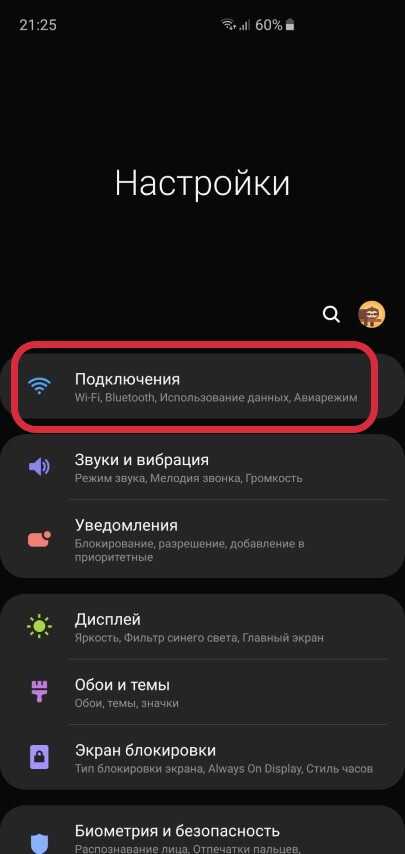
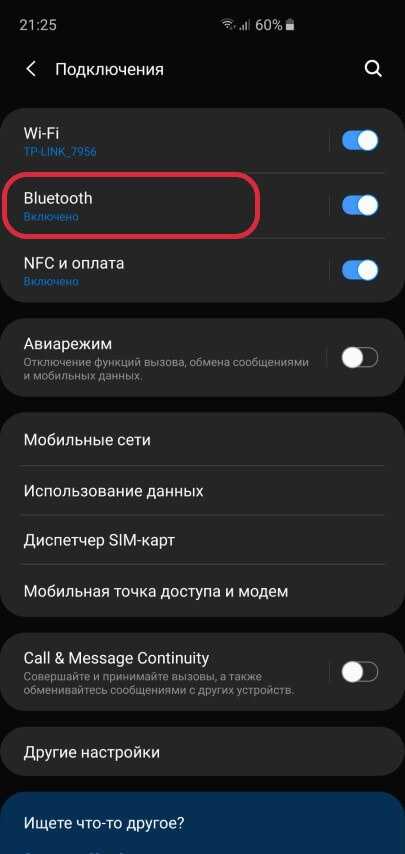
Буквально через несколько секунд наушники будут обнаружены. Выбираем их в списке найденных устройств и подключаем к смартфону.
Всю описанную процедуру необходимо провести только один раз. В дальнейшем наушники автоматически будут подключаться к вашему смартфону, как только вы откроете крышку кейса.
Основные функции и возможности Apple AirPods 2
Наушники имеют сравнительно неплохой функционал в связке с iPhone. Но при использовании с Android-смартфоном вам будут доступны лишь следующие опции:
- Двойное прикосновение к любому наушнику воспроизводит\приостанавливает музыку
- Во время входящего звонка можно ответить на вызов двойным прикосновением к наушнику
Если вы захотите переключить трек, изменить громкость или вызвать голосовой ассистент, придется доставать смартфон. В плане функциональности наушников в связке с Android, хуже Apple AirPods могут быть только AirPods 2. Для первого поколения хотя бы существует приложение, отображающее заряд.
Credits: apple.comПри использовании AirPods с iPhone, можно не только удобно видеть заряд кейса и наушников, но и полноценно управлять плеером (переключение треков, пауза\воспроизведение). А для вызова Siri достаточно лишь произнести команду.
За время тестирования AirPods 2 в паре с Galaxy S10+, наушники часто вели себя странно. Иногда, при подключении к телефону или переключении треков, громкость звука автоматически устанавливалась на максимум, причиняя немалый дискомфорт.
Иногда звук без каких-либо причин сильно искажался, появлялось эхо. А один раз при просмотре YouTube два наушника рассинхронизировались, играя с небольшой задержкой относительно друг друга. Помогло переподключение.
Некоторые проблемы наблюдались и при работе с другими смартфонами на Android 9.
Обзор Apple AirPods. Автономность
В среднем наушники способны проработать от одного заряда до 5 часов. Емкости аккумулятора кейса хватает на 4 полных зарядки. Таким образом, взяв с собой в поездку только AirPods с кейсом, можно получить до 20 часов прослушивания музыки.
Время зарядки наушников в кейсе составляет примерно 25 минут. Сам же кейс при подключении к ноутбуку или блоку питания на 5V заряжается за полтора часа.
Время работы наушников составляет 5 часов
Или 20 часов при подзарядке в кейсе
Из серьезных недостатков стоит отметить лишь проприетарный Lightning-разъем. У пользователей Android-смартфонов вряд ли окажется в наличии запасной кабель. А в случае поездок придется помимо USB-кабеля для зарядки смартфона отдельно брать и кабель для наушников.
Как вариант для решения этой проблемы, можно купить версию AirPods 2 с поддержкой беспроводной зарядки. Но тогда цена наушников возрастает еще сильнее, делая такую покупку совершенно нерациональной.
Часто задаваемые вопросы касательно Apple AirPods
В конце обзора хотелось бы ответить на самые распространенные вопросы о наушниках Apple AirPods:
— Можно ли в Apple AirPods принимать душ? Есть ли влагозащита?
Наушники не имеют IP-сертификата и не являются водонепроницаемыми. Во втором поколении AirPods добавлено водоотталкивающее покрытие на микросхемах, однако это не означает, что в наушниках можно принимать душ. Скорее всего, легкий дождь или пот они перенесут без каких-либо последствий. Не более того.
— Можно ли AirPods подключить к ноутбуку или телевизору?
Если вы хотите подключить AirPods к нескольким устройствам (например, к смартфону и ноутбуку), тогда перед подключением необходимо перевести наушники в режим сопряжения или поиска. Сделать это очень легко:
- Вставьте наушники в кейс
- Зажмите круглую кнопку на обратной стороне кейса на 2-3 секунды
- Как только индикатор внутри кейса начнет мигать белым цветом, отпустите кнопку
- Готово! Наушники в режиме сопряжения
Для подключения AriPods к ноутбуку под управлением Windows 10, необходимо сделать на компьютере следующее (наушники в это время должны быть в режиме сопряжения):
- Открыть меню Пуск
- Выбрать Параметры
- В открывшемся окне перейти в раздел Устройства
- Далее нажимаем Добавление Bluetooth или другого устройства
- В новом окошке выбираем Bluetooth (мыши, клавиатуры, аудио и другие устройства)
- Когда Windows обнаружит наушники, выбираем их щелчком мышки
— Можно ли использовать AirPods по одному наушнику?
Да, каждый наушник подключается к смартфону отдельно и может быть использован самостоятельно. Это очень удобно, если вы планируете использовать их в качестве гарнитуры. Разрядив один из наушников, можно достать из кейса второй, оставаясь на связи до 10 часов подряд.
— Как можно сбросить настройки AirPods до заводских установок?
Для полного сброса настроек до заводских установок (Hard Reset) необходимо сделать следующее:
- Помещаем оба наушника в кейс
- Не закрывая крышку кейса, зажимаем круглую кнопку на его обратной стороне
- Держим кнопку секунд 15 до тех пор, пока не увидим мигающий желтый индикатор внутри кейса
- Отпускаем кнопку. Все настройки сброшены, можно заново пробовать подключить наушники к другому устройству
— Как узнать точный процент заряда батареи кейса и наушников на Android?
Для контроля уровня заряда батареи первого поколения Apple AirPods существует неофициальное приложение в Google Play маркете под названием AirBattery. Однако, это приложение не поддерживает AirPods 2. Так что, используя Android-смартфон, узнать точный процент заряда наушников невозможно.
Обзор Apple AirPods 2. Выводы
Единственная причина, по которой владелец Android-смартфона может купить AirPods — это желание обладать именно наушниками от компании Apple. Другого преимущества у этих наушников перед конкурентами просто нет.
Samsung Galaxy Buds звучат лучше за счет внутриканальной конструкции и имеют гораздо более широкий функционал (можно управлять плеером, регулировать громкость, включать режим усиления окружающих звуков и многое другое).
Качество сборки Honor FlyPods выше, чем у Apple. Крышка кейса не болтается, есть очень удобный индикатор заряда.
Xiaomi AirDots звучат лучше Apple AirPods за счет более глубокого баса и прекрасной шумоизоляции.
Поэтому, если бренд для вас важнее всего остального, можно смело покупать Apple AirPods. Они вполне совместимы с Android-смартфонами, хоть и не так удобны в использовании.
Что касается пользователей iPhone, ситуация совершенно другая. Наушники от Apple станут прекрасным дополнением к смартфону и, возможно, лучшим выбором.
Дизайн и удобство9
Качество звука7.5
Функционал с Android3.5
Функционал с iPhone8
Автономность8
Время работы
Удобный дизайн
Слабый функционал с Android
Индикация заряда
Lightning-разъем
Люфт крышки
Понравилась статья? Поделитесь с другими:
Как бы вы оценили эту статью?
Нажмите на звездочку для оценки
Оценить!Внизу страницы есть комментарии…
Напишите свое мнение там, чтобы его увидели все читатели!
Если Вы хотите только поставить оценку, укажите, что именно не так?Отправить
Большое спасибо за отзыв!
deep-review.com
Как подключить AirPods к Android смартфону. Полноценный способ.

У многих людей, существует ошибочное мнение, что наушники AirPods невозможно подключить к Android смартфонам. Это миф! В этой статье, мы расскажем, как подключить AirPods к Android устройству. Теперь, AirPods смогут покупать не только обладатели «яблок».
Вы безумно удивитесь, но процесс подключения беспроводных наушников для Iphone к Android устройствам очень простой:
- Включите Bluetooth на своем телефоне;
- Далее, откройте крышку чехла, не вынимая наушники из фирменного футляра;
- Найдите круглую кнопку на тыльной стороне футляра и зажмите ее до тех пор, пока не замигает белый индикатор;
- Теперь осталось только найти на своем телефоне, во вкладке Bluetooth – AirPods, нажать на них и выбрать функцию «сопряжение».
Готово, все безумно просто. Теперь, вы сможете пользоваться этими наушниками, даже не имея устройства на базе Apple.

Но все-таки некоторые функции вы не сможете использовать при связке AirPods + Android.
Например:
- Вы не сможете использовать голосовой помощник – Siri, ведь это фирменная «плюшка» именно Apple устройств;
- Если вы будете вытаскивать наушники из уха, музыка не будет автоматически останавливаться;
- Вы не сможете видеть и управлять индикацией зарядки, это работает только с Apple устройствами.
Но, мы нашли решение этих проблемам. Скачав приложение Assistant Trigger, вы сможете получить практически все, те функции, которые есть на Apple устройствах и применить их, используя свой Android смартфон. Через это приложение, вы сможете настроить свои наушники так, чтобы при двойном табе, у вас музыка ставилась на паузу или же,чтобы включался голосовой помощник Google и т.д.
Таким образом, вы получаете все, те функции, которые доступны при связке этих наушников с Iphone. Это очень круто и удобно, ведь теперь это работает и на Android. А для того, чтобы контролировать заряд наушников, вам понадобится приложение AirBattery.
Что касается качества работы наушников на Android смартфонах, оно будет таким же, как и при связке со смартфонами на операционной системе Apple.
На этом, наш короткий подкаст подошел к концу.
ru-android.com
Как подключить AirPods к Android, Xiaomi, Samsung
Содержание статьи:
Некоторые пользователи считают, что наушники подключаются только к телефонам этой же фирмы. Но это не так.
Подключение к Android
- Убедитесь, что наушники находятся в зарядном кейсе.
- Откройте чехол от наушников.
- Нажмите на круглую кнопочку на его обратной стороне кейса.

Дождитесь, пока индикатор между наушниками внутри кейса начнет мигать белым цветом и создастся Bluetooth-пара.

Перейдите в Bluetooth меню своего Android телефона и выберете наушники AirPods для подключения. Готово!
Как подключить AirPods к Xiaomi
При включении гарнитуры необходимо зайти в пункт «Поиск устройств Bluetooth» на телефоне и выбрать подключаемое устройство, чтобы произошло сопряжение между устройствами. Обычная активация Bluetooth не даст положительного результата в подключении.

Как подключить к Samsung
В случае с Samsung — зажимаете кнопку на обратной стороне кейса. Ищите свои наушники среди Bluetooth-устройств. Подключаетесь и наслаждаетесь своей музыкой.
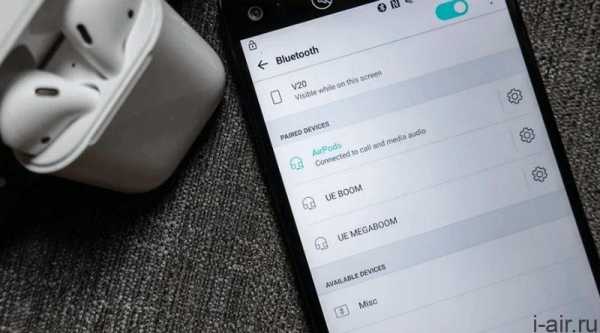
Какие функции будут работать с Android?
Большинство функций AirPods с андроидом будут действовать также, как и с айфоном. Например, сенсорные датчики на наушниках, которые выполняют множество различных функций, лишь двумя прикосновениями. При этом не доставая телефон из кармана. Также наушники оборудованы микрофоном, это огромный плюс для тех, кто должен постоянно находиться на связи. Особенно в холодное время года.
Какие функции не будут работать с Android?
Но все же стоит отметить, что при использовании AirPods с Android перед вами не будет доступа к функции управления голосом, так как для этого нужен голосовой помощник Siri, который работает только на Apple устройствах.
Ещё вы не сможете наблюдать индикацию зарядки и контролировать её без специально скаченного приложения. В момент вытаскивания наушников, музыка не будет ставиться на паузу, как в случае с iPhone.
Как расширить функциональность AirPods с Android
Расширить функциональность этих наушников на андроиде можно с помощью специальных приложений. Возьмем приложение Droidpods, которое предлагает нам постоянное уведомление показывающее оставшееся время автономной работы AirPods и сообщающее, когда придёт время заряжать один из наушников или оба. Это приложение находится в открытом доступе в
Или бесплатное приложение AirBattery, которое также позволит вам отслеживать количество заряда у ваших наушников и кейса. Ещё плюс этого приложения в том, что оно также может поддерживать другие беспроводные наушники W1.
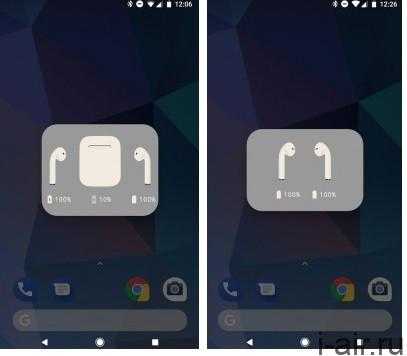
Приложения для Android показывают заряд
Стоит ли покупать AirPods для использования с Android?
AirPods с iPhone работают без нареканий, наушники мгновенно подключаются, работают без перебоев, есть жесты. Но перед покупкой наушников для сопряжения к Android-смартфону нужно быть готовым, что эта парочка будет работать не идеально.
Стоит понимать, что AirPods вне экосистемы Apple становятся простыми беспроводными наушниками. Тем не менее, их можно подключить различным устройствам, которые поддерживают передачу музыки и звуков по Bluetooth.
Многие пользователи выбирают наушники AirPods именно за удобство в пользовании. Разработчики Apple всегда стараются, чтобы пользование их техникой было предельно простым. В целом, каждый сам для себя делает вывод, подсчитывает помимо остальных плюсов и минусов ещё и свои. Конечно проще брать устройства из одной и той же фирмы, но это не всегда выгодно по цене.
i-air.ru
Как подключить AirPods к Android устройствам? Как использовать AirPods с Android?
Хоть Bluetooth-наушники AirPods и предназначены для устройств Apple, их можно подключить к любому гаджету на платформе Android. Сегодня эта беспроводная гарнитура является одной из лучших и в то же время дорогих. Новинка, показанная на презентации, понравилась многим, в том числе пользователям девайсами других компаний.
Можно ли подключить AirPods к Android?
Мнение, что беспроводная гарнитура AirPods работает только с iPhone, ошибочно. Данный тип наушников подключается к устройству с помощью Bluetooth-модуля, поэтому они будут работать со всеми гаджетами, которые оснащены такой технологией, будь то устройство Windows либо Android. Следовательно, эта гарнитура, несомненно, подходит андроид-пользователям.
Статья в тему: Как отличить оригинальные наушники AirPods от подделок
Инструкция по подключению
Итак, для подключения гарнитуры Apple к устройству на платформе Android нужно проделать простые шаги. Этот процесс довольно простой и быстро выполнимый. Перед соединением необходимо положить беспроводные наушники в футляр-зарядку, он поставляется в комплекте.
Схема соединения:
- откройте кейс с наушниками, там вы увидите зеленый индикатор;
- нажмите и удерживайте кнопку круглой формы с задней стороны футляра, пока индикатор не изменится с зеленого цвета на мигающий белый;

- подключайтесь к AirPods при помощи смартфона, как к любым устройствам с Bluetooth-модулем.
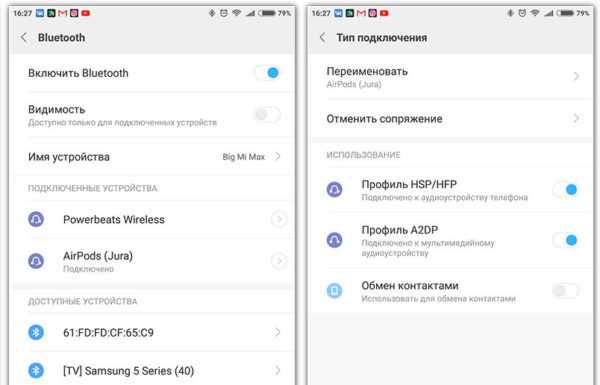 Фото: схема подключения через Bluetooth
Фото: схема подключения через BluetoothПосле выполнения этих пунктов вы настроите соединение. Произойдет сопряжение гарнитуры с вашим смартфоном. Вам будет доступно свободное прослушивание музыки. Такое сопряжение с другими девайсами работает без значимых проблем, микронаушниками также удобно пользоваться.
Может пригодиться: Как использовать наушники AirPods?
В чем минусы такого соединения?
Совместимость AirPods с Android не идеальна. Наушники будут лишены некоторых функций, которые доступны при подключении к iPhone:
- Голосовое управление. Его нет при сопряжении с другими смартфонами, потому что оно осуществляется с помощью голосового ассистента Siri на iWatch и iPhone. Такой ассистент может выполнять множество функций, к примеру, увеличить громкость, напомнить о необходимости заряда ваших AirPods, распознать музыкальное произведение и даже составить маршрут до дома.
- Индикатор уровня заряда гарнитуры. У вас не будет функции отслеживания уровня заряда микронаушников и кейса-зарядки, что крайне неудобно.
- В AirPods встроены акселерометр и оптические датчики движения. Наушники умеют отслеживать свое положение в ушах, и если вы их снимите, воспроизведение музыки прекратиться. Несомненно, очень практичная функция, но работает она только с iOS устройствами и нередко приносит проблемы, к примеру, когда наушники плохо сидят в ушах.
Эти минусы не так критичны, поэтому некоторые пользователи пользуются «яблочной» гарнитурой в тандеме с абсолютно разными смартфонами и гаджетами.
Если подключение к смартфону не происходит
Подключение AirPods к Android-смартфонам может не произойти с первого раза. В этом случае попробуйте воспроизвести сопряжение по инструкции заново. Можете попробовать подключиться к другому смартфону, возможно, проблема в самом телефоне.
Роман Владимиров, эксперт по товарам Apple, менеджер компании pedant.ru. Консультант сайта appleiwatch.name, соавтор статей. Работает с продукцией Apple более 10 лет.
appleiwatch.name
Как подключить AirPods к Android смартфону: совместимость
Как подключить AirPods к Android правильно? Поддерживает ли устройство подобную опцию? Читайте обзор, изучайте инструкцию подключения, разбирайте функционал девайса – мы нашли ответы на все ваши вопросы!
Можно ли подключить
 Многие пользователи интересуются, подходят ли наушники Apple AirPods к Андроид – давайте поищем ответ на этот вопрос! Несмотря на то, что девайс создан для яблочной техники, пользоваться им могут все. Но есть одно условие – наличие в смартфоне блютуз-модуля, ведь сопряжение происходит с помощью этой беспроводной технологии. Операционная система смартфона значения не имеет.
Многие пользователи интересуются, подходят ли наушники Apple AirPods к Андроид – давайте поищем ответ на этот вопрос! Несмотря на то, что девайс создан для яблочной техники, пользоваться им могут все. Но есть одно условие – наличие в смартфоне блютуз-модуля, ведь сопряжение происходит с помощью этой беспроводной технологии. Операционная система смартфона значения не имеет.
Как именно подключить AirPods
Купили новенькое устройство и хотите оценить возможности? Пора разобраться, как подключить наушники AirPods к Андроид через Блютуз. Все очень просто – разберется даже неопытный пользователь:
- Возьмите смартфон Android и сделайте свайп, чтобы открыть панель быстрого доступа;
- Кликните на иконку блютуз-подключения;

- Убедитесь в том, что чехол от наушников закрыт;
- Переверните его и зажмите круглую кнопку на обратной стороне корпуса;

- Откройте крышку чехла и дождитесь, пока индикатор между ушками не начнет мигать белым цветом;

- Теперь откройте меню блютус-подключений на телефоне и найдите в списке устройство;
- Щелкните по кнопке «Подключить» и дождитесь установки соединения!

Вот и все, настройка завершена. Можно приступать к прослушиванию музыки или просмотру фильмов, разговорам с друзьями или близкими на Android через AirPods.
В видео вы можете посмотреть процесс подключения более подробно и наглядно:
Мы разобрались, подключаются ли AirPods к Андроид – если вы все сделаете по инструкции, сможете соединить два девайса. Пора приступить к следующей части обзора – обсудим, какие функции доступны и недоступны пользователям.
Функционал AirPods
Выше мы дали ответ на вопрос, совместимы ли AirPods с Android – можно смело покупать симпатичное устройство и связывать его со смартфоном. Однако наушники разрабатывались для техники Эпл в первую очередь – с этим связано урезание возможностей.

Вы НЕ сможете сделать следующее:
- Получить доступ к функции управления голосом – для этого необходим голосовой ассистент Сири, предустановленный только на технику Эпл;
- Индикатор зарядки не будет виден – не получится контролировать процент заряда без специального приложения;
- В момент вытаскивания наушника включенная музыка не будет останавливаться на паузу.
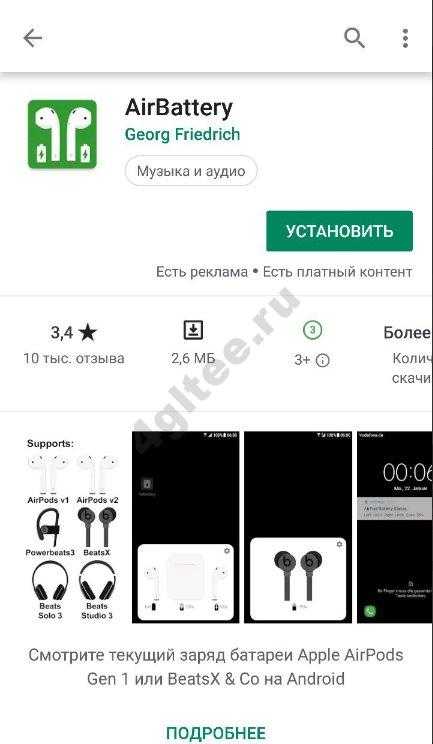
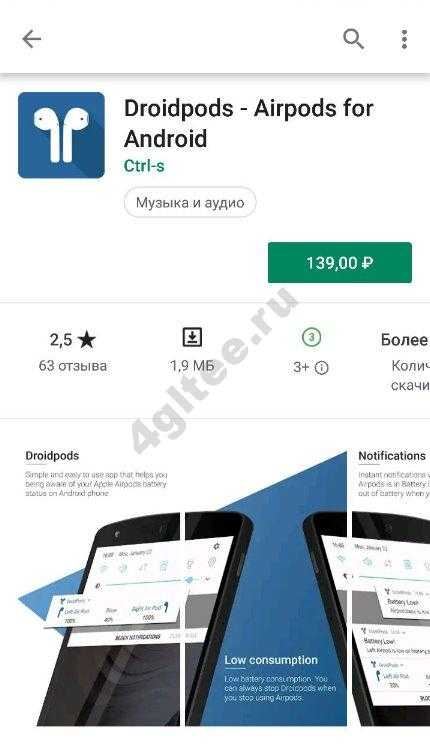
На помощь придут два приложения – нужно подключить Droidpods или AirBattery, чтобы отслеживать заряд батареи и время автономной работы устройства.
Все остальные функции по-прежнему доступны, вы сможете без проблем подключить настроить AirPods на Андроид и наслаждаться удобством и комфортом!
Стоит ли покупать
Умные наушники – стоящая вещь! Больше не нужно доставать телефон для разговора, доступно простое управление жестами. Однако стоит быть готовым к тому, что пара девайсов в связке может работать неидеально – погрешности и сбои возможны. Если вы готовы пойти на небольшой риск, не задумываясь приобретайте качественное устройство. Стоимость наушников довольно таки высокая, для того, чтобы они пвлились на полке:

Боитесь, что не разберетесь в вопросе, как пользоваться Айрподс на Андроид? Не рискуйте, обратите внимание на дешевые аналоги, разработанные специально для соответствующей операционной системы. Например Xiaomi AirDots:

Теперь вы точно знаете, можно ли подключить Айрподс к Андроид, стоит ли это делать! Мы рассказали обо всех функциях и возможностях, правилах подключения – если вы твердо настроились получить удовольствие от использования классной новинки техники, срочно отправляйтесь в магазин!
4gltee.ru
подойдут ли и как подключить к Андроиду
Беспроводные наушники Apple для Андроид стали популярны сразу после выпуска. AirPods после выпуска стали популярны не только среди пользователей iOS устройств, но и Android.

Подойдут ли беспроводные наушники от Айфона для Андроид?

Не стоит бояться приобретать гаджет от Apple для телефона на Android. Конечно, на ОС Андроид доступны не все функции управления, однако на воспроизведении звука это никак не отображается. Достаточно синхронизировать устройства, чтобы начать прослушивание музыки.
Совместимы ли наушники Apple с Android
Беспроводные наушники Apple подключаются к Андроид. Гаджет синхронизируется со смартфоном через функцию «Bluetooth».
Перед использованием айфоновской гарнитуры с Android следует отметить нюансы:
- Недоступно управление голосом. Объясняется факт несовместимостью с ОС. Гарнитура успешно выполняет голосовые команды на телефоне только с помощью голосового помощника Siri, установленного на айфонах.
- Недоступен просмотр уровня зарядки и его контроль. Данная функция активируется только при синхронизации с айфонами.
Воспроизведение музыки не прекращается при снятии наушников, как это происходит при работе с айфонами.
Как подключить AirPods к Android?
Для успешного сопряжения устройств понадобится сделать следующее:
- Включить на смартфоне функцию «Bluetooth».
- Открыть футляр, не вынимания девайс.
- Нажать на кнопку на задней стороне футляра и удерживать ее до того момента, пока зеленый индикатор не начнет отображаться белым свечением.
- В разделе Bluetooth на смартфоне выбрать устройство «AirPods» и подключиться к нему.
После завершения процесса звук запущенных на телефоне медиафайлов начнет воспроизводиться.
Почему наушники от Айфона не подходят на Android

Наушники от Айфона подходят для смартфонов Андроид. Возможно, проблема связана с некорректным подключением.
Рекомендуется попробовать сопряжение заново:
- Положить девайс в футляр.
- Нажать и не отпускать кнопку сопряжения, находящуюся на задней части футляра, пока световой индикатор не будет отображаться белым цветом.
- Подключиться к устройству через «Bluetooth» на телефоне.
Возможно, потребуется повторить процедуру несколько раз, пока не осуществится успешная синхронизация. AirPods доступны для всех телефонов.
Оценка статьи:
Загрузка…Поделиться с друзьями:
samsung-wiki.com
AirPods на Android: как подключить, все ли работает как в iOS и как проверять заряд
Кто сказал, что удобную и популярную беспроводную гарнитуру AirPods можно использовать только с iPhone? Владельцам гаджетов с Android нелишним будет узнать о возможностях работы их устройства с AirPods. Подключить гарнитуру очень просто, хотя в iOS это осуществить еще легче. После включения и сопряжения устройства пользователь получить в свое распоряжение те самые знаменитые беспроводные наушники.
Вконтакте
Google+

Перед началом использования стоит убедиться, что кейс для зарядки наушников AirPods и они сами достаточно заряжены. Гарнитура должна расположиться внутри бокса, а на устройстве с Android включен Bluetooth.
ПО ТЕМЕ: Лучшие «облака» без регистрации, или как удобно передавать файлы между iPhone, Android, Mac и Windows.
Как подключить AirPods к Android
1. Поместите AirPods внутрь футляра, если вы не сделали еще этого ранее.
2. На устройстве с Android откройте «Настройки».
3. Выберите пункт Bluetooth.
4. Откройте крышку кейса с AirPods.

5. Нажмите и удерживайте кнопку на задней части коробки, пока индикатор не заморгает белым светом.


6. Вернитесь к устройству с Android и подождите появления в списке Bluetooth-устройств гарнитуры AirPods. После этого нажмите кнопку «Сопряжение».
7. Закройте «Настройки» на Android. AirPods будут сопряжены с новым устройством и подключены к нему.

Проверить работоспособность такой связки можно, прослушивая музыку, подкасты или любой звук с устройства на Android. Звуки должны будут поступать в наушники AirPods и издаваться ими, как и ожидалось. Пока гарнитура подключена и сопряжена с телефоном или планшетом на Android, AirPods станут беспроводным аудиоустройством, используемым операционной системой для вывода звука.
ПО ТЕМЕ: Сравнение AirPods 1 и AirPods 2 (2019): чем отличаются беспроводные наушники Apple.
Со стороны AirPods, работа с устройствами на Android ничем принципиально не отличается от работы с компьютером на Windows. Не удивляйтесь, но это тоже возможно. Да и к Mac AirPods отлично подключаются, что вообще и логично. Настройка сопряжения с устройством на macOS осуществляется проще, если наушники уже подключены к iPhone с тем же идентификатором Apple ID. Надо просто лишь открыть настройки Bluetooth-устройств и вручную запустить процесс сопряжения с наушниками. Аксессуар ведет себя просто и понятно, как и любое другое Bluetooth-устройство или беспроводная колонка.
Обратите внимание, что при попеременном использовании AirPods с iPhone, iPad, Mac и Android лучше всего будет отключить гарнитуру от текущего устройства, но не удалять его. Только потом уже можно связывать AirPods с новой платформой. Если случайно будут удалены какие-то настройки устройства от Apple в настройках Bluetooth, то всегда можно будет настроить заново как iOS с Android, так и macOS.
ПО ТЕМЕ: Чем iPhone лучше смартфонов на Android по версии Apple.
Как проверить заряд AirPods на Android

1. Скачайте из Google Play приложение «AirBattery» или его аналог.
2. После установки откройте крышку зарядного футляра подключенных Airpods.
Проверка заряда на Android с установленным приложением «AirBattery» работает примерно так же, как и на iOS-гаджетах. Достаточно лишь открыть крышку зарядного кейса, и в приложении появится информация о текущем заряде Airpods. У приложения имеется и Pro-версия, позволяющая получать всплывающее уведомление в iOS-стиле без необходимости запуска самого приложения.
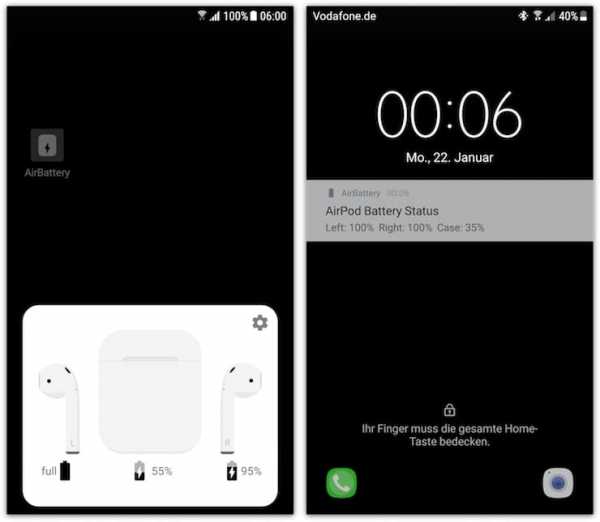
ПО ТЕМЕ: Как сделать скриншот длинной переписки одним файлом на iPhone или Android.
Устранение неполадок в работе AirPods с Android
При возникновении проблем с сопряжением AirPods и Android для начала можно посоветовать сбросить настройки гарнитуры нажатием кнопки на задней части кейса. Также можно попробовать перегрузить устройство с Android.
В качестве дополнительных шагов по устранению неполадок следует убедиться во включенном Bluetooth на Android, в достаточном уровне заряда на AirPods и фирменном зарядном кейсе.
ПО ТЕМЕ: Как скачивать видео с Вконтакте, Ютуб, Facebook, Инстаграм, Одноклассников на компьютер: лучшие бесплатные сервисы.
Некоторые функции AirPods не работают с Android
Если вы планируете использовать AirPods с Android, то нужно знать о недоступности некоторых фирменных функций AirPods для Android. Например, функционал Siri не будет работать в связке гарнитуры с устройством на Android, просто потому что на этой операционной системе голосового помощника от Apple нет в принципе. Не будет работать и такая функция, как автоматическая пауза. Это не значит, что устройства плохо работают друг с другом. Даже если не удастся ощутить все преимущества работы с Siri, опыт использования AirPods на Android все равно будет отличным.
Смотрите также:
Вконтакте
Google+
yablyk.com

